
Мазмуну:
- Автор John Day [email protected].
- Public 2024-01-30 10:42.
- Акыркы өзгөртүү 2025-01-23 14:53.


Саламатсыздарбы, бул жолу биз инструктаждарыбызды La COOL тактасына бир аз тереңирээк киришүүдөн баштайбыз. Биздин борттогу Actor Output топурак кургап калганда насосту иштетет. Биринчиден, мен анын кантип иштээрин түшүндүрөм: La COOL Board 3, 3 вольттуу Чыгууга ээ, бир актерду транзистор же реле картасы аркылуу башкарат. Дагы бир жолу кайталап айткым келет, биз топурактын нымдуулугун өлчөп, топурак өтө кургак болгондо насосту иштетүүнү каалайбыз. Arduino программасы жөнүндө кабатыр болбоңуз, анткени "эч кандай" программалоо жок, бир гана конфигурация файлдары жана программаны жана конфигурацияларды картага жүктөө. Калганын биздин китепкана башка нерселерге топтош үчүн кам көрөт:)
La COOL Board жөнүндөгү башка көрсөтмөлөрүбүздү окуңуз.
Ачык аба ырайы станциясынын курулушу
Бул көрсөтмөлөрдүн жалпы бюджети, La COOL Boardтун баасын эсепке албастан, 0 € болчу, анткени мен тегерегимде жаткан нерселерди гана колдондум. Эгерде сиз бардыгын сатып алсаңыз, анын баасы 50 евродон төмөн болушу керек
Сизге керек:
- La COOL Board
- Кээ бир эски USB кубаты
- эки эски USB кабели (бири жакшы USB-A менен, бири иштөөчү Micro USB менен)
- кээ бир Wires
- Арзан 5-12В суу насосу
- Биригүү кутусу
- кээ бир ачык түтүктөр
- Тамчылатып эмитенттер
- кээ бир Wire
- кээ бир перформат
- 1 x 1N4001 диод
- 3 x Эркек Pinhead (эгерде мен сыяктуу SMD MOSFET колдонсоңуз)
- 1 x VNN3NV04PTR-E OMNIFET (3V кабыл алган ар бир MOSFET муну жасашы керек)
- 1 x 220Ohm резистору (милдеттүү эмес)
- 1 x 3mm кызыл Led (милдеттүү эмес)
- Сырткы корпус биз акыркы үйрөткүчтө курулган (милдеттүү эмес)
Керектүү куралдар:
- Кандооч
- ар кандай кычкачтар
- бычак
- Мультиметр
- ысык клей
- Менимче, баары ушул..
1 -кадам: COOL тактасын программалоо
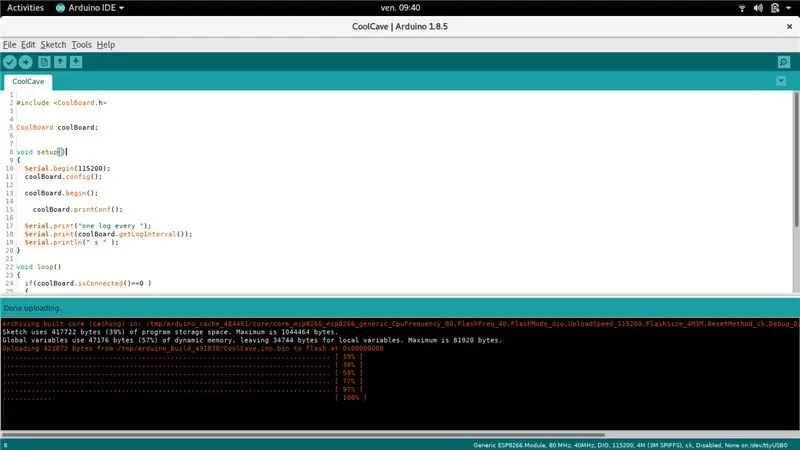
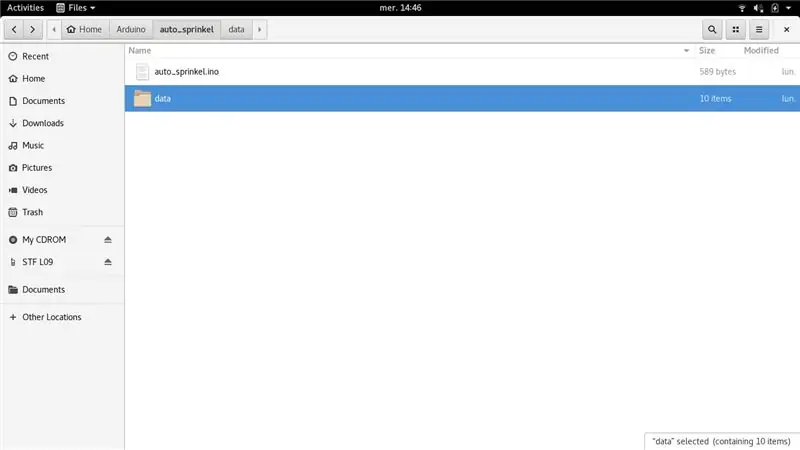
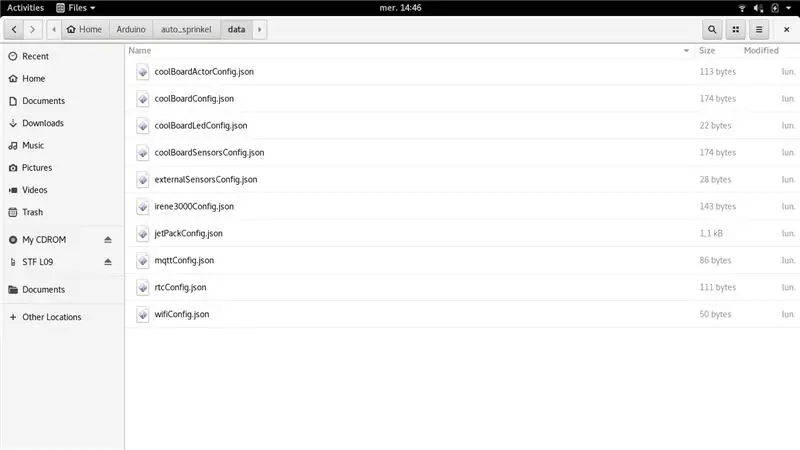
Бул кадамда биз конфигурация файлдарын карап чыгабыз жана мен насосту баштоо же токтотуу үчүн көрсөткүчтөрдү кантип колдоноорубуз жөнүндө бир аз сүйлөшөм. Аягында мен дагы бир нече мисал конфигурациясын жасайм. Сиз Arduino орнотуп, Башкарманын иштеши үчүн керектүү бардык кодду жүктөп алышыңыз керек (бул жерде сүрөттөлгөндөй):
La COOL Board менен иштөөнү баштоо
Ардуинону ачыңыз, Файлдарга / Мисалдарга / CoolBoard / AutoSprinkle өтүңүз.
Файлдарга өтүңүз / катары сактаңыз жана Arduino каталогуна сактаңыз (анткени мисалдарда сактай албайсыз).
Эми компьютериңиздеги жаңы Arduino долбооруңузга өтүңүз. Каталогдо сиз.ino файлын жана маалымат каталогун көрөсүз (фото 2), маалымат папкасын карап көрүңүз. Көрүнүп тургандай COOLsomething.json аттуу 10 файл бар (сүрөт 3). Ачуу coolBoardActorConfig.json!
Кааласаңыз баалуулуктарды өзгөртө аласыз, же аларды ошол бойдон колдоно аласыз. Эми мен китепканадагы Readme.mdде бардыгы деталдуу деп айта алам, бирок чындыгында оңой болгондуктан, мен аны тез түшүндүрөм:
{
"actif": 1, "inverted": 0, "temporal": 0, "low": [50, 0, 0, 0], "high": [40, 0, 0, 0], "type": ["tuproqMoisture", ""]}
actif: эгер биз чындыгында борттогу актерду колдонсок, аны өчүрүү үчүн 0 (нөлгө) коюуну аныктайт.
тескери: Жөнөкөй мисалды колдоноюн. Эгерде сиз жылыткычты күйгүзсөңүз, температура көтөрүлөт, бирок муздатуучу элементти колдонсоңуз (желдеткич же пельтинин муздак жагы сыяктуу), температура төмөндөйт. Ошентип, муздатуучу элементи бар актер биз байкаган метрикага тескери жооп берет. Аны алган? бул ачык болсо комментарийге жазгыла..
убактылуу: Убакыт менен иштеген актер, биз бул тууралуу кийинчерээк айтабыз.
төмөн: эгерде бул көрсөткүч жогору болсо, анда актер төмөндөйт. Тескери желекти колдонсоңуз, сак болуңуз!
жогорку: эгерде бул көрсөткүч төмөн болсо, анда актер жогору болот. Тескери желекти колдонсоңуз, сак болуңуз!
түрү: биздин актерду көзөмөлдөө үчүн кайсы метрика колдонулат? бул учурда бул жердин нымдуулугу, бирок биз анын кайдан келгенин билбейбиз:(Эми coolBoardSensorConfig.json карап көрүңүз (сүрөт 5). Бул борттогу бардык сенсорлор үчүн конфигурация файлы. Ылдыйда tuproqMoisture таба аласыз;)
Кааласаңыз баалуулуктарды өзгөртө аласыз, же аларды ошол бойдон колдоно аласыз
Болгону эскизди жүктөө жана SPIFFSти жана COOL тактаңыз даяр
Дагы бир мисалды көрөлү, эгер бөлмөнүн салыштырмалуу бирдей температурасы 33 ° C болсо, биз желдеткичти иштетип, температура 27 ° Сге чейин төмөндөйт. бул учурда конфигурация:
{
"actif": 1, "inverted": 1, "temporal": 0, "low": [27, 0, 0, 0], "high": [33, 0, 0, 0], "type": ["Температура", ""]}
Келгиле, конфигурацияны тереңирээк карап көрөлү:
Бул тактага туташтыргыңыз келген келечектеги кеңейтүүлөр үчүн да ушундай. Бул жерде мен сырткы C02 сенсорун жана кымыз үчүн эксперименталдык башкарылган чөйрөдө желдеткичти коштум. Бул менин кийинки сабактарымдын бири болот …
{
"actif": 1, "inverted": 1, "temporal": 0, "low": [500, 0, 0, 0], "high": [900, 0, 0, 0], "type": ["C02", ""]}
Бирок азырынча бардык нерселерди баштаңыз.
Жогорку жана төмөн синтаксиси:
Act .low: [rangeLow, timeLow, hourLow, minutesLow]
Аракет . Жогорку: [диапазон Жогорку, убакыт Жогорку, саат Жогорку, мүнөт Жогорку]
Жана бул жерде типтин синтаксиси:
Act .type: ["PrimaryType", "SecondType"]
Макул, бул сиз үчүн өтө башаламан эмес деп үмүттөнөм, андыктан биздин насостун мисалын сугат күндүз жумушта үйдө болбогондой кылып өзгөртөлү:
{
"actif": 1, "inverted": 0, "temporal": 1, "low": [50, 0, 20, 0], "high": [40, 0, 9, 0], "type": ["tuproqMoisture", "саат"]}
Сураныч, бардык Coolboards GMTде иштеп жатканына көңүл буруңуз! Мисалы, сиз убакыт алкагыңыздын сааттарын кол менен кошушуңуз керек, бирок жакында бул COOL менюсунда алдын ала орнотулган…
2 -кадам: Айдоочулар тактасын ээрчиңиз
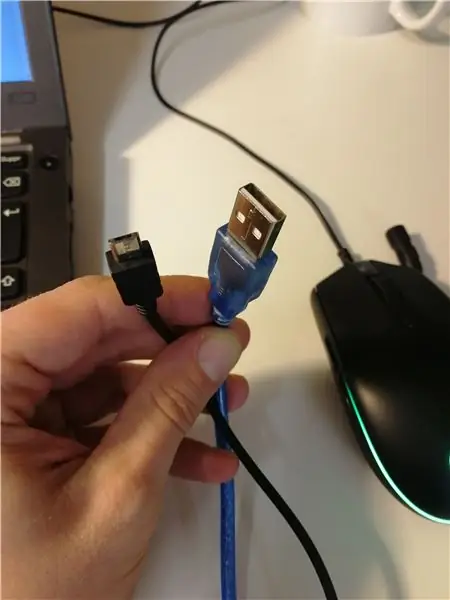


Адегенде USB кабелдерин кескиле, бизде кубаттуулук үчүн USB-A туташтыргычы бар бир Кабель жана La COOL тактасын иштетүү үчүн микро-USB менен экинчи кабель бар (Фото1). Андан кийин ар бир кабелден болжол менен 5 см обочолонуу. Сизде кеминде 4 зым болушу керек (менин учурда 5: кызыл, кара, жашыл, ак жана жер). Адатта 5 Вольт кызыл жана жер кара, бирок мультиметр менен текшериңиз (сүрөт 2). Башка зымдарды үзгүлтүккө учуратуу, бизге кубат гана керек (кызыл жана кара зымдар)!
Менин фризингимди караңыз (сүрөт 7), эгер сиз буга чейин транзисторлор же ФЕТТ менен бир электроника жасаган болсоңуз, бул сизге оңой экенине ишенем. Эгерде сиз FET менен эмне кылып жатканыбызды түшүнбөсөңүз, анда мен бул жерге жана бул жакка карап көрүүнү сунуштайм. Сураныч, сынап көрүңүз, анткени бул электрониканын негизи жана сиз электрониканы жасоону кааласаңыз билүү абдан маанилүү …
Адегенде биз транзисторду ширетебиз. Бул жерде кээ бир кооз Surface mount драйверлерин перформатка ширетүү үчүн кээ бир амалдар:
- 3 эркек төшөктү алып, аларды прототип тактасына ээрчиңиз (сүрөт 3)
- Бир төөнөгүчкө бир аз ширетүүчүнү коюңуз (сүрөт 4) ФЕТӨнүн төөнөгүчтөрү менен да ошону кылыңыз
- Бир тарапты гана ширетүү жана тегиздөө үчүн текшерүү (фото 5)
- Эгерде ал жакшы болсо, анда калган эки түйүндү ээрчиңиз
- Voila!
Эми резисторду, Диодду жана Ледти эритип коюңуз. Сиз меникине окшоп Ledке кээ бир зымдарды койсоңуз болот же тактага эритип койсоңуз болот. Аягында USB кабелдерин жана насостун зымдарын кошуңуз.
Шорты текшериңиз, электр булагын жана COOL тактасын сайыңыз жана анын башталып жаткандыгын текшериңиз. Эгерде жок болсо, бардыгын сууруп, катаны табуу үчүн мультиметрди колдонуңуз!
3 -кадам: Баарын кутуга салыңыз

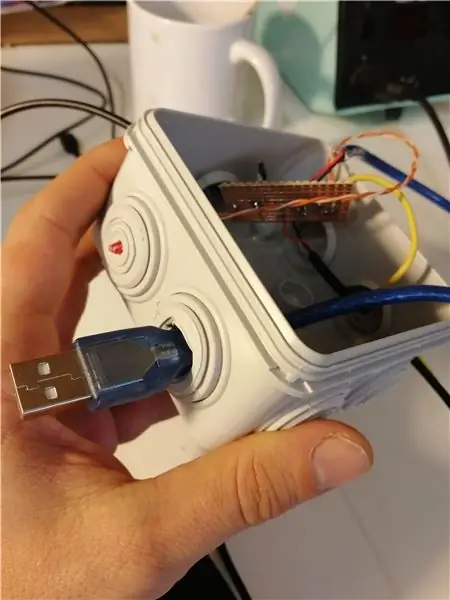
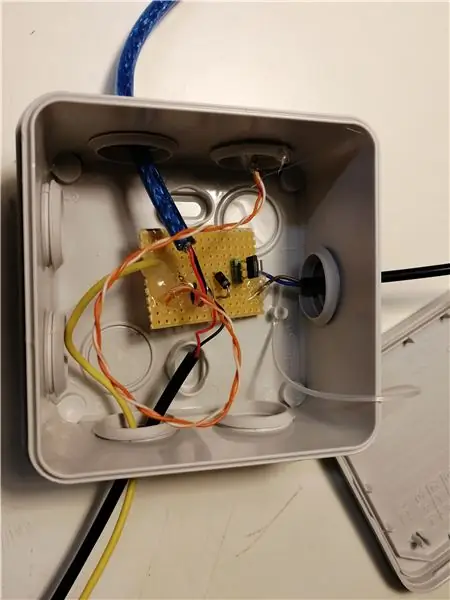

Баарын ордуна ысык клей менен чаптаңыз (1 -сүрөт), эгер сиз кабелдерди тартсаңыз, зымдардын үзүлүшүнө жол бербейт.
Эми бычакты алып, бириктирүү кутусунун пломбаларын бир аз кесип алыңыз. кабелдерди герметикадан өткөрүңүз (сүрөт 2).
Аягында 3 -сүрөттөгүдөй болушу керек;)
Дагы бир гана нерсе бар, бул COOL Boardтун Чыгуусунун зымы. Мен көбүнчө оңой сайып, сууруп алуу үчүн тактайдын төөнөгүчтөрүн ширетем (фото 4). Кааласаңыз, зымды тактага түз эле ширетип койсоңуз болот, анткени мен алдыдагы сабактар үчүн тактаны кайра колдоном.
4 -кадам: Баарын туташтырып, ордуна кой
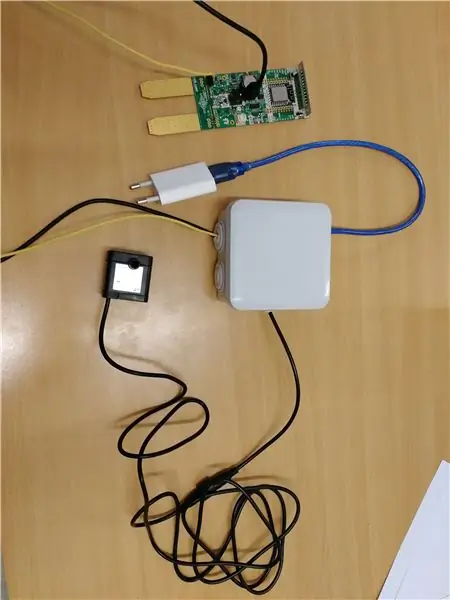


Кабелдер менен кутучаны электр булагына, COOLBoard жана насоско сайыңыз (фото 1).
La COOL Coдогу бардык акцияларыбыз стандартташтырылган пластик кутуларда жана биз аларды өстүрүү системалары үчүн колдонобуз. Мен аквапондук системада чыпкалоо үчүн колдонгон кичинекей тешиктери бар кутуну таптым (фото 2) жана кызыл 22л кутуча (сүрөт 3 жана 4).
Тешикти бир аз чоңураак кылып, насосту, шлангды жана тамчылатып эмитентти туташтырыңыз. Насостун жардамы менен астыңкы кутуга суу салыңыз. Өсүмдүктү кутуга салып, шлангды жана тамчылатып эмитентти идишке бекиңиз, акыркы нерсе - COOL тактаңызды топуракка салуу.
Энергетиканы сайыңыз жана WiFi'ди конфигурациялоону баштоодо сүрөттөлгөндөй баштаңыз.
Эми баары жакшы иштеп жаткандыгын текшериңиз (фото 8 & 9), эгер сиз COOL тактасын топурактан алып салсаңыз (кургак топуракты тууроо үчүн), насос бир нече секунддан кийин башталат.
Бир жолу туташып көрүңүз, эгерде ал иштеп жатса: Coolboardду топурактан сууруп алыңыз, 5 секунддан кийин насос иштей баштайт (сүрөт 9). Башкарманы кайра топуракка салыңыз, насос токтойт. Тамчылаган эмитенттер тактага суу чачпасын же биз курган Тышкы Корпусту колдонбогонун текшериңиз (Тилекке каршы менин казаным корпусту колдонуу үчүн кичинекей эле..).
Чоң өсүмдүктөр мындай типтеги орнотуулар менен жакшыраак иштешет, бул курч өлчөмдөгү өсүмдүктөр үчүн анча пайдалуу эмес.
Баарыңыздарга рахмат жана бул COOL Board менен эмне кыла алаарыңыз жөнүндө конкреттүү идеяны көрсөтөт деп үмүттөнөм.
Сунушталууда:
Автоматтык өсүмдүктөрдү сугаруу системасы микро: бит: 8 кадам (сүрөттөр менен)

Микро: битти колдонуу менен автоматтык өсүмдүктөрдү сугаруу системасы: Бул Нускоодо мен сизге Micro: bit жана башка кичинекей электрондук компоненттерди колдонуп өсүмдүктөрдү сугаруу системасын кантип курууну көрсөтөм. Micro: bit ным сенсорун колдонот. өсүмдүктүн кыртышындагы нымдуулукту көзөмөлдөө жана
Автоматтык сугаруу системасы: 4 кадам

Автоматтык өсүмдүктөрдү сугаруу системасы: Мына мен өзүмдүн өсүмдүктөрдү сугаруучу автоматтык системамды кантип жасадым
Arduino автоматтык сугаруу системасы (Garduino): 6 кадам

Arduino Automatic Watering System (Garduino): Мен үйдө эмесмин, чили үчүн ардуино негизделген сугаруу системасын жасадым. Мен муну веб -сервер катары жасадым, аны мен LANдан жана үйдүн автоматташтыруу системасынан (Hassio) көзөмөлдөй алам. .Бул дагы эле курулуп жатат, мен дагы кошо берем
Автоматтык сугаруу системасы: 5 кадам (Сүрөттөр менен)

Автоматтык өсүмдүктөрдү сугаруу тутуму: Бул сиз жасай турган эң жөнөкөй жана арзан өсүмдүк сугаруу системасы.Мен эч кандай микроконтроллерди колдонбойм . (w колдонбо
Ардуино автоматтык өсүмдүктөрдү сугаруу системасы: 8 кадам (сүрөттөр менен)

Arduino автоматтык өсүмдүктөрдү сугаруу тутуму: Sprout менен таанышыңыз - бул сиздин өсүмдүктөрүңүздү, чөптөрдү, жашылчаларды ж.б автоматтык түрдө сугарган жана сиздин багбанчылык оюнуңузда революция жасай турган Заманбап жабык өсүмдүк. өсүмдүктүн кыртышын сактайт
